Nginx使用手册
1、下载
地址:http://nginx.org/en/download.html
2、Linux下使用
cd /usr/loacal/nginx/sbin/
cd /www/server/nginx/sbin #宝塔面板
./nginx #启动
./nginx -s stop #停止
./nginx -s quit #安全退出
./nginx -s reload #重新加载配置文件
ps aux|grep nginx #查看nginx进程
3、Windows下使用
-
查看帮助
进入到nginx的安装目录,执行nginx -h
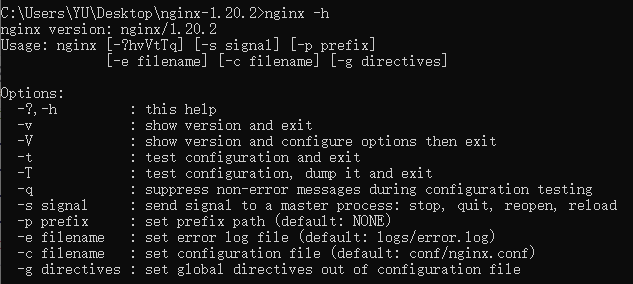
-
启动
安装目录C:\Users\YU\Desktop\nginx-1.20.2>start nginx(推荐)或nginx.exe
注:建议使用第一种,第二种会使你的cmd窗口一直处于执行中,不能进行其他命令操作。
如果需要特殊设置nginx的配置文件路径,可以这样执行start nginx -c conf/nginx.conf
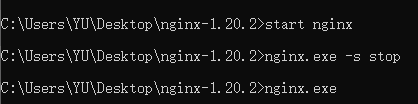
-
停止
安装目录C:\Users\YU\Desktop\nginx-1.20.2>nginx -s stop或nginx -s quit
注:stop是快速停止nginx,可能并不保存相关信息;quit是完整有序的停止nginx,并保存相关信息。
执行nginx -s stop或quit命令是不是不能结束进程?查看开了一堆nignx.exe进程,还有80端口在Listening,并且浏览器F5刷新还能访问页面,可能nginx版本或系统的原因,用
taskkill /f /im nginx.exe杀死nginx进程
- 重载
安装目录C:\Users\YU\Desktop\nginx-1.20.2>nginx -s reload
当配置信息修改,重新载入配置。

- 查看版本
安装目录C:\Users\YU\Desktop\nginx-1.20.2>nginx -v或nginx -V
注:v只是简单显示版本信息,V不但显示版本信息,还显示配置参数信息。
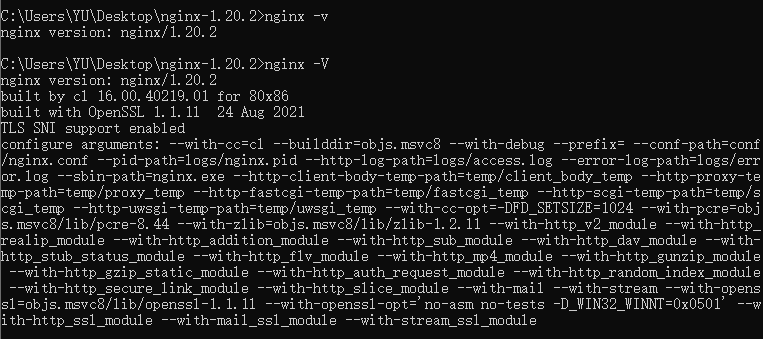
- 测试配置
注意,修改了配置文件后最好先检查一下修改过的配置文件是否正 确,以免重启后Nginx出现错误影响服务器稳定运行。判断Nginx配置是否正确命令如下:
C:\Users\YU\Desktop\nginx-1.20.2>nginx -t -c conf/default.conf

以指定配置启动
C:\Users\YU\Desktop\nginx-1.20.2>start nginx -c conf/default.conf

- 总结
注意不要直接双击nginx.exe,这样会导致修改配置后重启、停止nginx无效,需要手动关闭任务管理器内的所有nginx进程
在nginx.exe目录,打开命令行工具,用命令 启动/关闭/重启nginx
start nginx : 启动nginx
nginx -s reload :修改配置后重新加载生效
nginx -s reopen :重新打开日志文件
nginx -t -c conf/default.conf 测试nginx配置文件是否正确
nginx -s stop :快速停止nginx
nginx -s quit :完整有序的停止nginx
4、配置详解
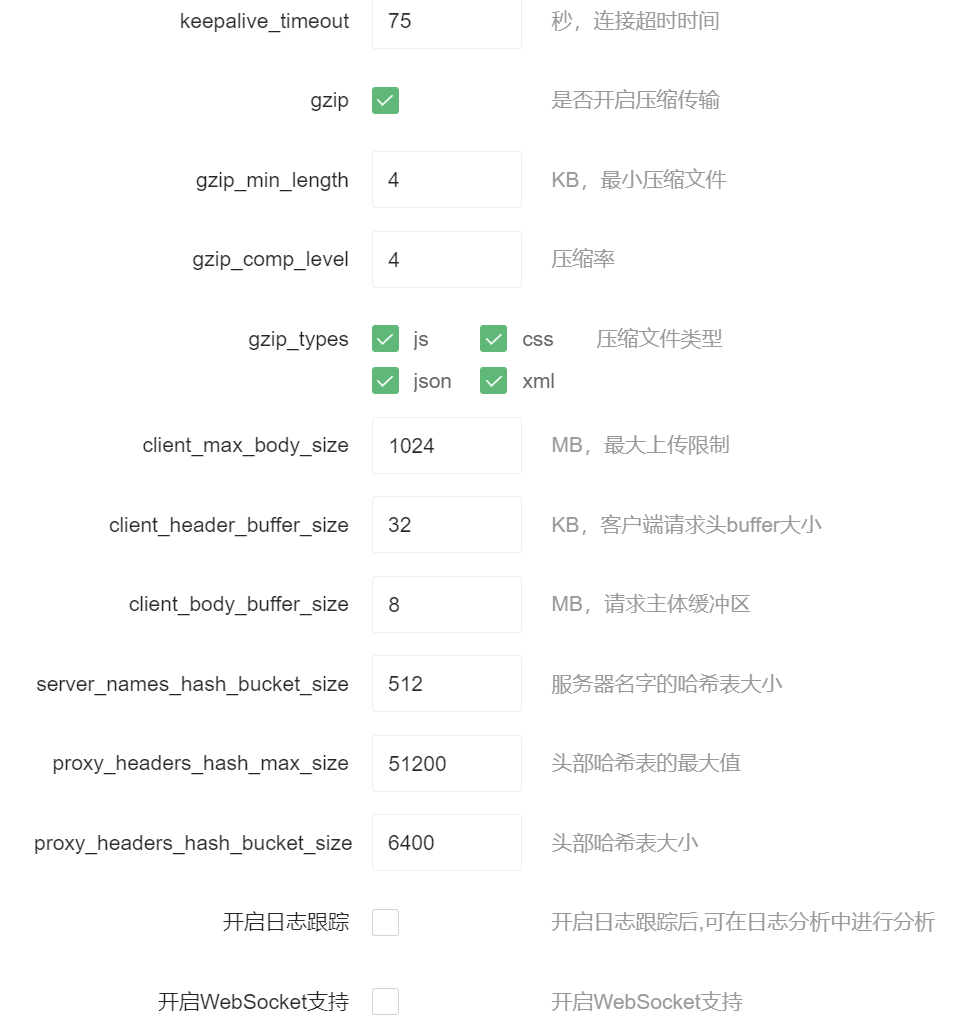
#开启gzip压缩功能,目的提高传输效率,节约带宽
gzip on;
#限制最小压缩,小于1k文件不会压缩
gzip_min_length 1k;
#定义压缩级别(1-9 数字越大,压缩越多,CPU使用越多)
gzip_comp_level 2;
#压缩文件类型
gzip_types text/plain application/javascript application/x-javascript text/css application/xml text/javascript application/x-httpd-php image/bmp application/x-bmp image/x-ms-bmp application/vnd.ms-fontobject font/ttf font/opentype font/x-woff;
# 是否在http header中添加Vary: Accept-Encoding,建议开启
gzip_vary on;
# 禁用IE 6 gzip
gzip_disable "MSIE [1-6]\.";
# 设置压缩所需要的缓冲区大小
gzip_buffers 32 4k;
# 设置gzip压缩针对的HTTP协议版本
gzip_http_version 1.0;
#完整配置
gzip on;
gzip_min_length 1k;
gzip_comp_level 1;
gzip_types text/plain application/javascript application/x-javascript text/css application/xml text/javascript application/x-httpd-php image/bmp application/x-bmp image/x-ms-bmp application/vnd.ms-fontobject font/ttf font/opentype font/x-woff;
gzip_vary on;
gzip_disable "MSIE [1-6]\.";
gzip_buffers 32 4k;
gzip_http_version 1.0;
#设置缓存保存的目录
#keys_zone设置共享内存及占用空间大小
#max_size设置缓存大小
#inactive超过此时间则缓存自动清理
#use_temp_path 关闭临时目录
proxy_cache_path temp/upsteam_cache keys_zone=mycache:5m max_size=1g inactive=60m use_temp_path=off;
server{
#开启并使用缓存
proxy_cache mycache;
#针对200和304状态码的缓存设置过期时间
proxy_cache_valid 200 304 12h;
}





















 1058
1058











 被折叠的 条评论
为什么被折叠?
被折叠的 条评论
为什么被折叠?








